O que é
O BI do módulo Treino te ajuda a acompanhar, de forma prática, o desempenho da sua equipe de professores e a qualidade do atendimento aos alunos.
Se há muitos treinos vencidos ou alunos sem prescrição ativa, por exemplo, é hora de investigar e agir rapidamente — evitando que o aluno perca o ritmo e desanime.
Só isso já é uma estratégia poderosa para reduzir cancelamentos.
Por isso, o BI do Treino é uma ferramenta essencial para gestores e professores que querem oferecer uma experiência completa, com base em dados que facilitam decisões rápidas e assertivas.
️Atenção: as informações exibidas nos indicadores são baseadas no período determinado na configuração “Período abrangido no BI (em dias)” nas configurações do Treino. Para saber como configurar, clique aqui.
Permissão necessária
É necessário ter a permissão “Permitir ver BI de outros Professores” habilitada no perfil de acesso do módulo Treino.
Observação: caso não tenha essa permissão habilitada só serão apresentados os dados referente ao seu usuário.
Como fazer
1. No menu do módulo Treino clique em “BI Treino“;
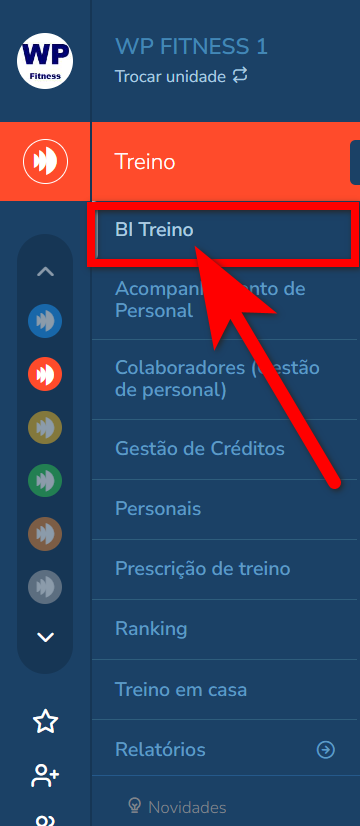
2. Será apresenta a tela com os indicadores que compõem o BI Treino;
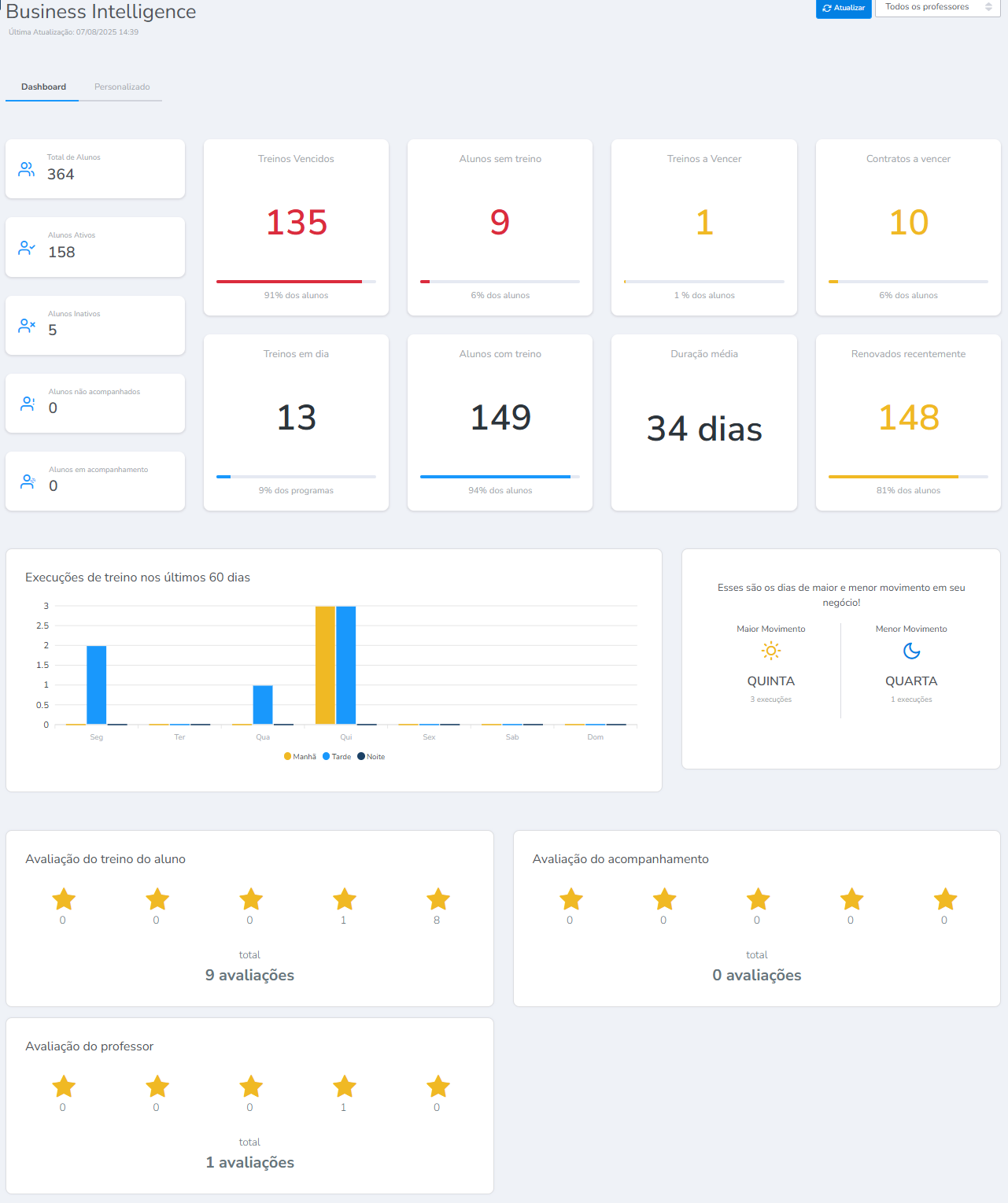
2.1. Na parte superior da tela possui dois botões, um para “Atualizar” os dados da página, caso a última atualização tenha acontecido algumas horas, e outro botão para selecionar um dos “Professores” para analisar seus dados em específico.

3. A seguir será explicado como se comporta cada indicador desta tela;
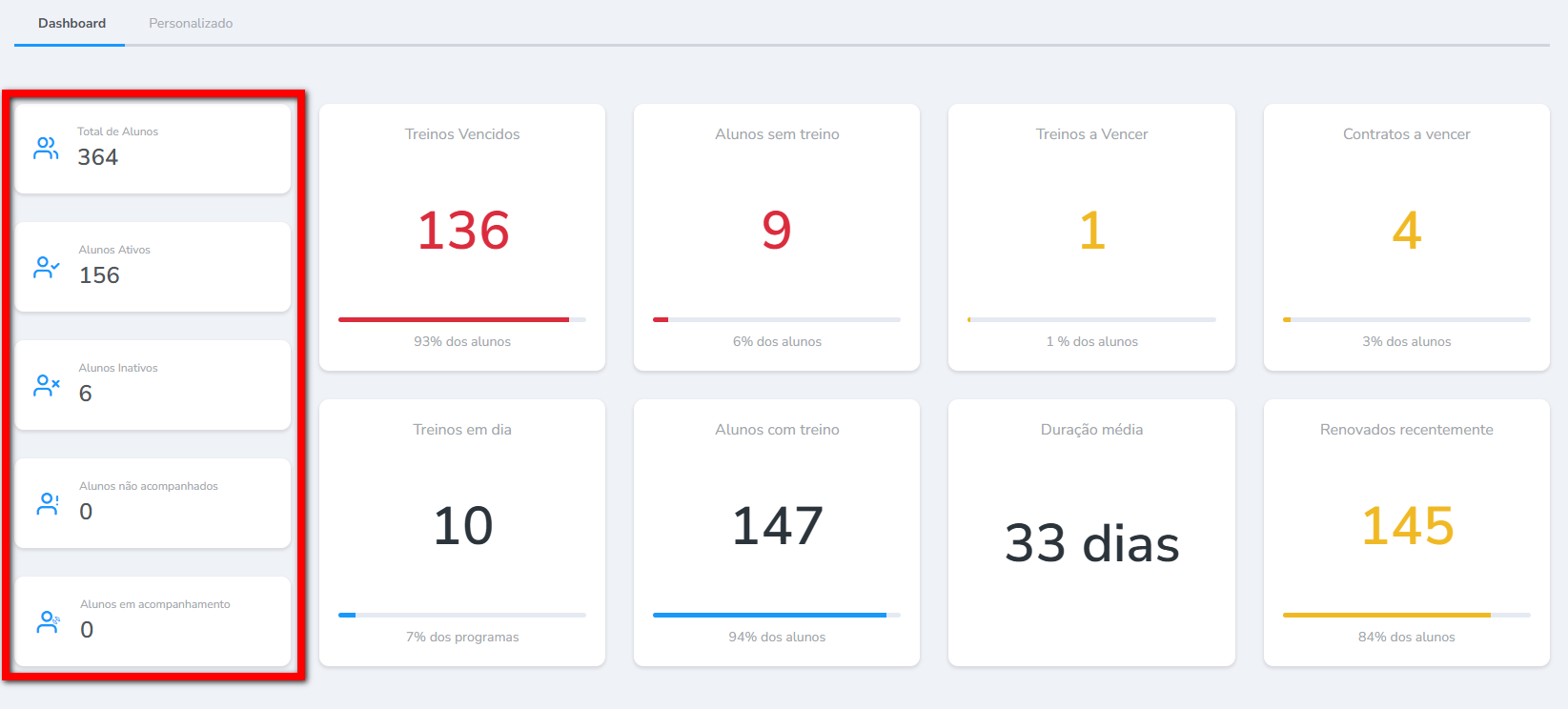
- Total de Alunos: é a soma dos Alunos ativos + Alunos Inativos (que possuem vínculo com professor do tipo Treino Web);
Observação¹: são contabilizados os alunos com as seguintes situações: Ativo Normal (AT NO), Ativo A Vencer (AT AV), Inativo Vencido (IN VE), Inativo Desistente (IN DE), Cancelado (CA) e Trancado (TR).
Observação²: na coluna “Situação“, é possível visualizar a situação atual do aluno, facilitando a identificação e análise. - Alunos Ativos: total de alunos vinculados a um tipo de colaborador Professor Treino Web na situação AT NO e AT AV;
- Alunos Inativos: total de alunos vinculados a um tipo de colaborador Professor Treino Web na situação IN DE, IN VE, CA e TR.
Observação: caso precise que neste indicador apresente somente os alunos com situação Inativo Desistente (IN DE), desmarque a configuração “Considerar apenas alunos com situação “Inativo Desistente”, no contador de “Alunos Inativos” do B.I. Gestão Carteira“. Desmarcada a configuração, não serão mais contabilizados os alunos com as situações Vencidos (IN VE), cancelados (CA) e Trancados TR). Para saber como configurar, clique aqui. - Alunos não acompanhados: apresentados todos os clientes Ativos que estão na empresa no momento e (que possuem vínculo com um Professor do tipo TreinoWeb) que estão sem o acompanhamento realizado;
- Alunos em acompanhamento: apresentados todos os clientes Ativos que estão na empresa no momento e (que possuem vínculo com um Professor do tipo TreinoWeb) que estão sendo acompanhado, seja em todo treino ou em uma atividade específica.
3.1. Os demais indicadores são construídos com base no total de alunos apresentado no indicador “Alunos ativos“;
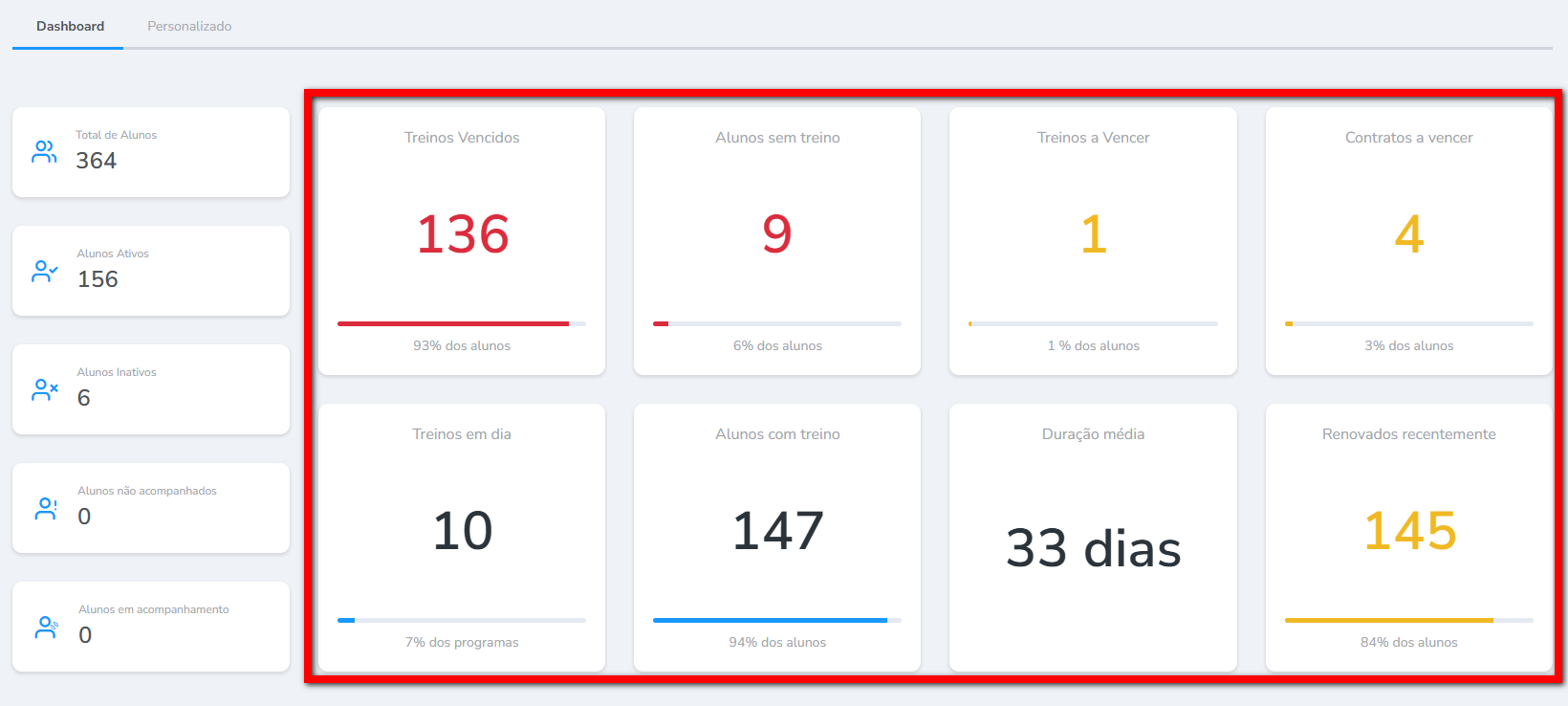
- Treinos Vencidos: do total de alunos ativos, é apresentado quantos estão com o programa de treino vencido e quantos por cento este número representa sobre o total;
- Alunos sem treino: do total de alunos ativos, é apresentado quantos estão sem programa de treino e quantos por cento este número representa sobre o total;
- Treinos em dia: do total de alunos ativo, é contabilizado quantos estão com o programa de treino em dia, ou seja, vigente e quanto por cento este número representa sobre o total;
- Alunos com Treino: somam-se os clientes dos indicadores “Treinos Vencidos“, “Treino em Dia” e “Treinos a Vencer“, apresentando a quantidade total de alunos com treinos e a porcentagem que esse número representa em relação ao total;
- Treinos a Vencer: do total de clientes com Treino em dia, neste indicador é apresentado todos os clientes que o programa de treino está próximo do vencimento (nas configurações do módulo Treino é estabelecido quantos dias antes do vencimento do programa o sistema deve apresentá-lo neste indicador), e apresenta quantos por cento este número representa sobre o total;
- Duração Média: para identificar a duração média dos programas, o sistema soma a duração de todos os programas dos clientes listados no indicador “Alunos com Treino” e depois dividir pelo número de alunos do mesmo indicador “Alunos com Treino“, chegando assim a média;
- Contratos a vencer: com base no total de alunos ativos, neste campo é apresentado quantos estão com o contrato “A vencer“, ou seja, próximo do vencimento;
- Renovados recentemente: com base no total de alunos ativos, neste campo é apresentado quantos renovaram o contrato recentemente. O objetivo deste indicador é apresentar ao professor de forma rápida os alunos que tiveram o contrato renovado recentemente, para que os mesmos possam verificar se há necessidade de atualizar o programa de treino.
3.1.1. Clicando nos indicadores “Alunos com Treino“, “Contratos a Vencer” ou “Contrato Renovado Recentemente” são listados todos os clientes que estão compondo este número.
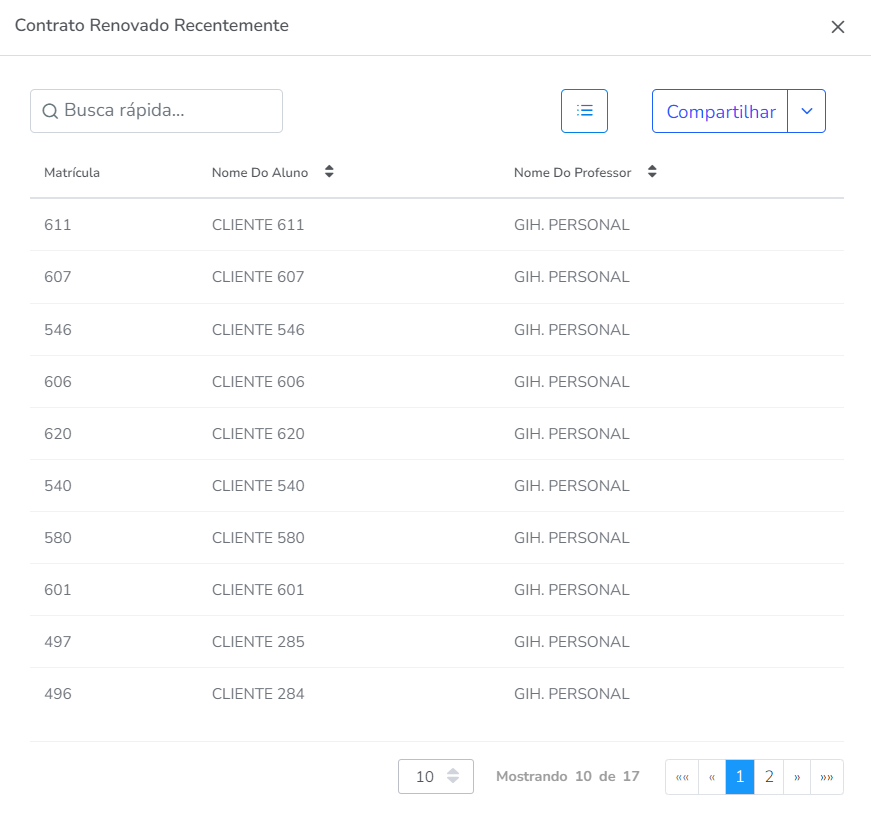
3.1.2. Clicando nos indicadores “Treinos Vencidos“, “Alunos sem Treino“, “Treinos a Vencer” ou “Treinos em Dia“, você será direcionado para a página de prescrição de treino, com o mesmo filtro que estava no BI. Nessa página, é possível ver detalhes do aluno, seu programa atual, revisar esse programa, renová-lo ou criar um novo programa de treino.
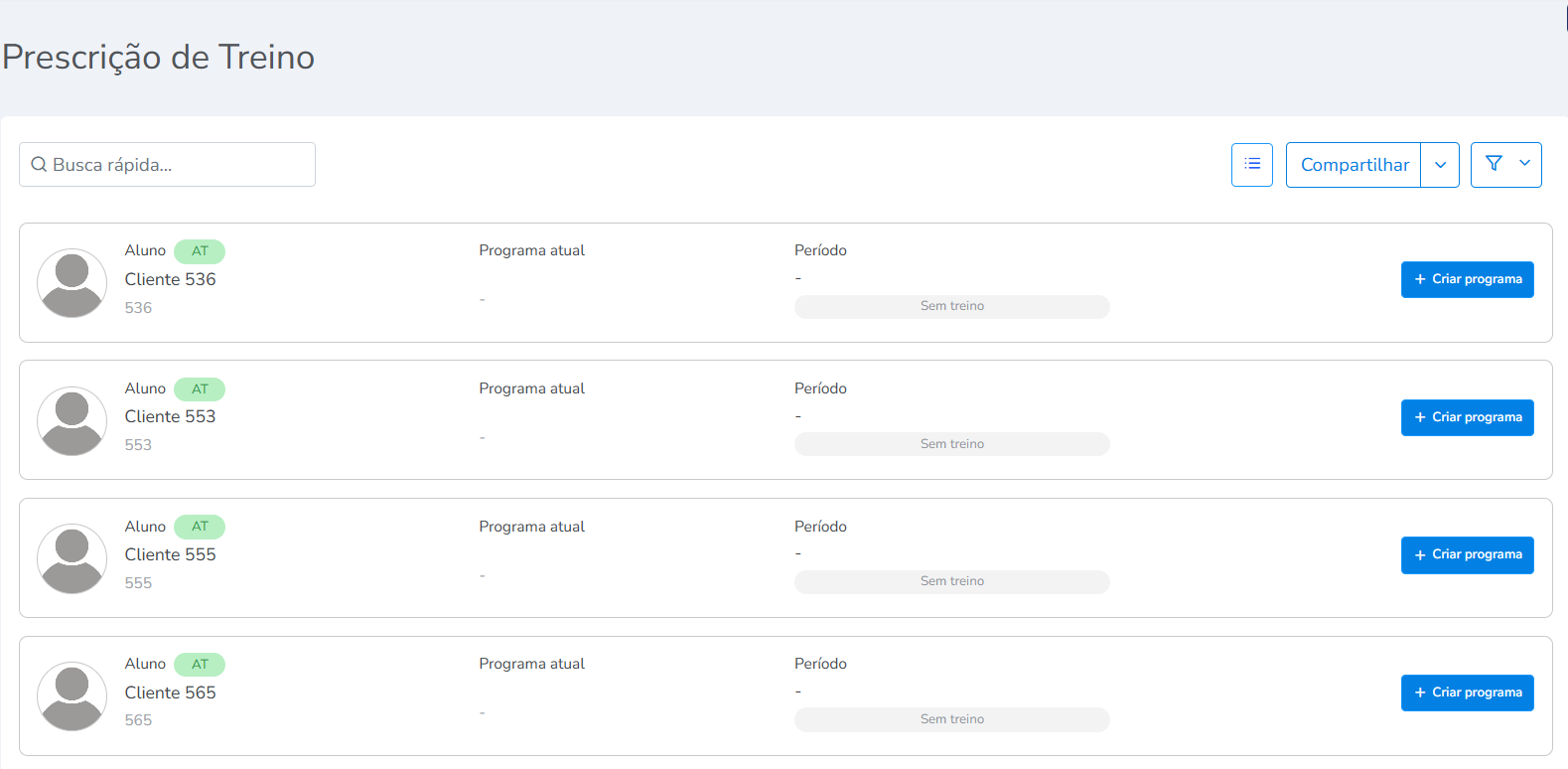
3.2. É possível exportar o relatório para PDF ou Excel clicando no botão “Compartilhar” e selecionando a opção desejada.
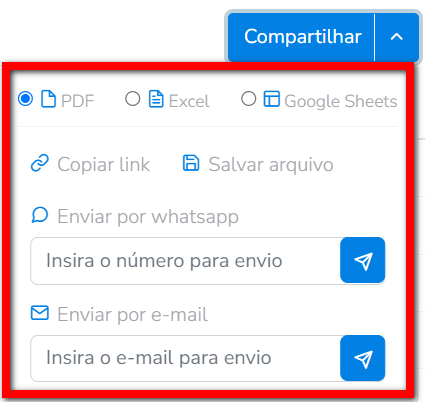
4. Execuções de Treino nos últimos x dias: este indicador tem o intuito de exibir quantas execuções, em média, houveram por dia da semana em cada turno (manhã, tarde e noite). Exibindo ao final, qual dia da semana, em média, teve mais execuções e qual dia teve menos execuções;
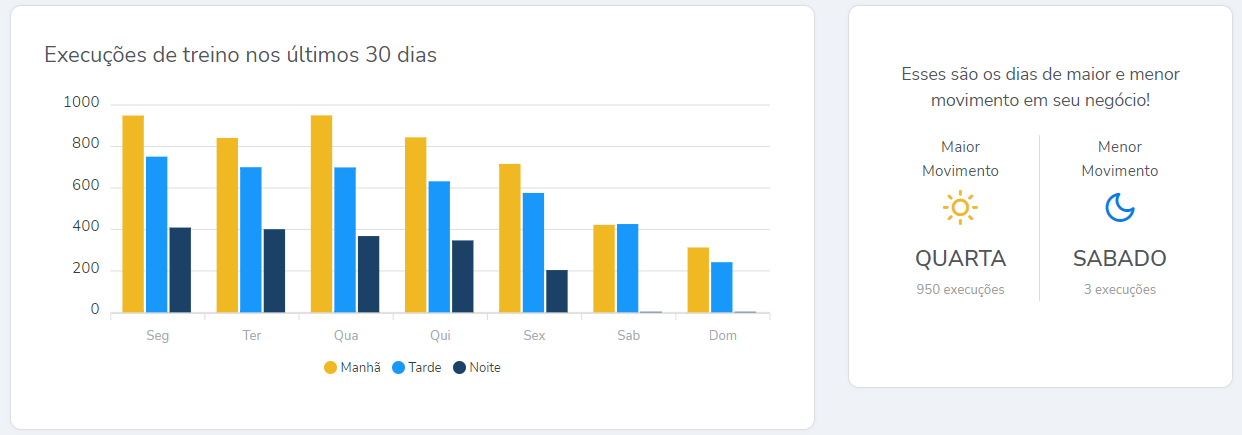
4.1. Os horários que o sistema considera em cada período.
- Manhã: 00:00 até 12:59;
- Tarde: 13:00 até 18:59;
- Noite: 19:00 até 23:59.
5. Avaliação do treino do aluno: neste indicador é apresentado quantos alunos avaliaram, a ficha de treino, de 1 a 5 estrelas a cada execução;
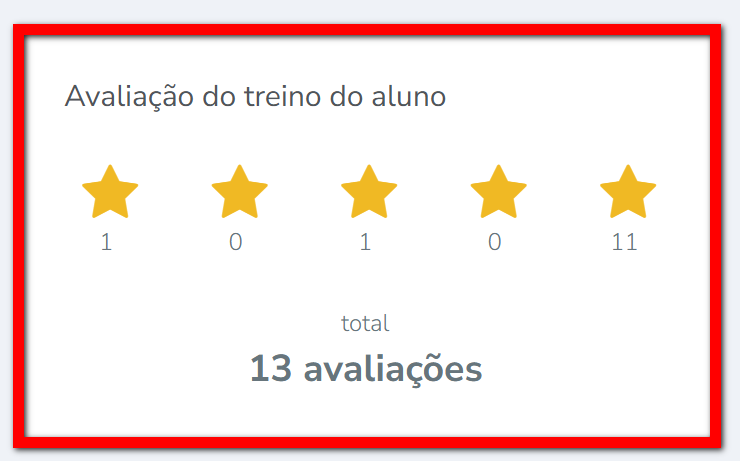
5.1. Clicando em cada estrela são listados todos os clientes que avaliaram as fichas, relatando a data de execução, o comentário e o professor que criou a ficha.
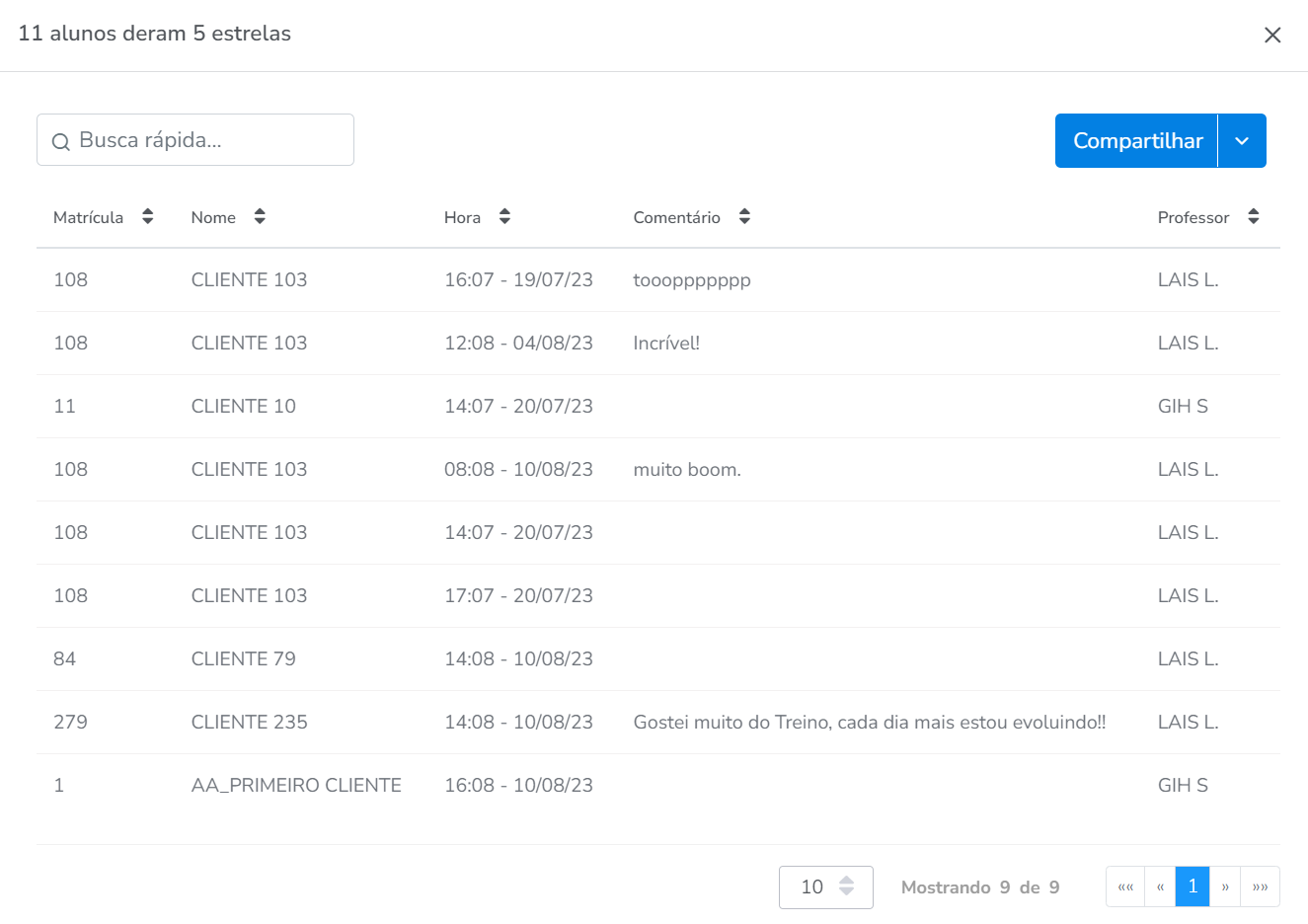
6. Avaliação do acompanhamento: neste indicador é apresentado quantos alunos avaliaram, o acompanhamento que tiveram, de 1 a 5 estrelas para a satisfação pelo acompanhamento realizado;
Atenção: clicando em cada estrela são listados todos os clientes que avaliaram, relatando a hora do acompanhamento, o comentário e o professor que acompanhou.
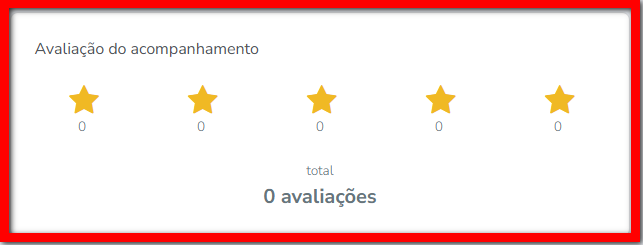
7. Avaliação do professor: neste indicador é apresentado quantos alunos avaliaram o professor, de 1 a 5 estrelas.
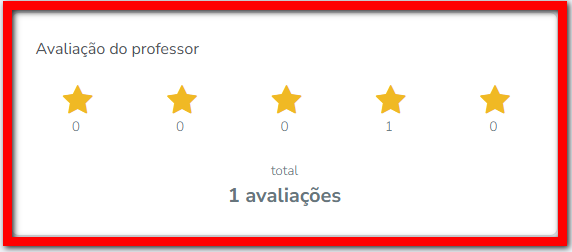
7.1. Clicando em cada estrela são listados todos os clientes que avaliaram os professores, relatando a hora/data, o comentário e o professor.
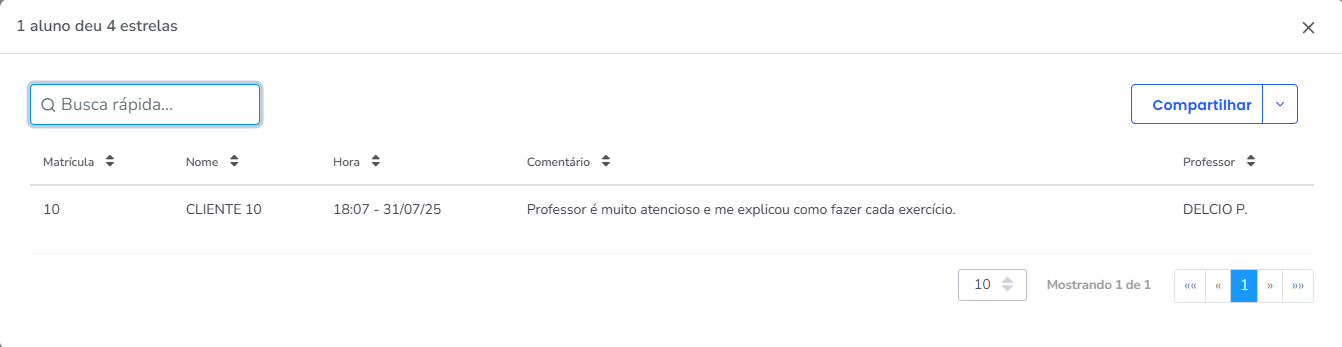
Saiba mais
Para saber sobre o BI Treino Personalizado, clique aqui.
